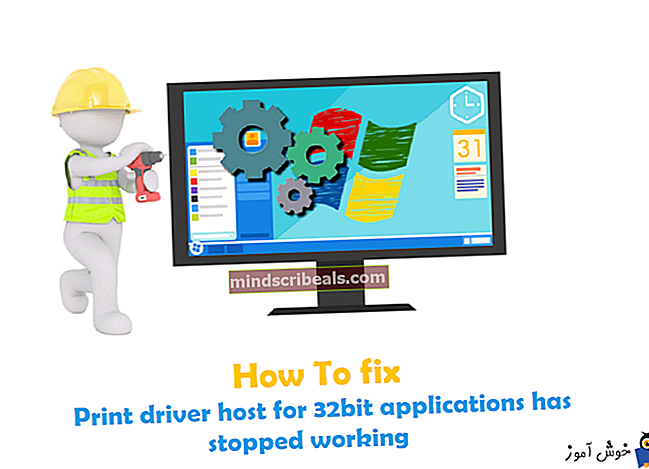Ako opraviť pomalé rýchlosti prebudenia po aktualizácii systému Windows KB3201845
Po decembri 2016 aktualizácií pre Windows 10, vrátane aktualizácie KB3201845, hlásia používatelia pomalé časy prebudenia po ukončení režimu spánku. Po ukončení režimu spánku sa používateľom zobrazí čierna obrazovka, na ktorej je viditeľný iba kurzor. Môže to trvať kdekoľvek od 10 sekúnd do 1 minúty.
Jeden používateľ Microsoft Answers uviedol, že keď používal Windows 10 na svojom HP Pavilion 500, vysvetlil:
Od inštalácie tejto aktualizácie na plochu mi prebudenie z režimu spánku trvalo kdekoľvek od 20 sekúnd do celej minúty, pričom počas bootovania bol viditeľný iba kurzor. Vrátil som sa k predchádzajúcej aktualizácii (00970) a tá sa normálne spustí asi za jednu sekundu.
Problém je možné zvrátiť opravou ovládačov ovplyvnených aktualizáciou Windows. V nasledujúcej príručke sa dozviete, ako na vyriešenie problému použiť ovládač výrobcu.
Metóda 1: Odinštalujte aktualizáciu a zabráňte jej preinštalovaniu
Prvým a najefektívnejším spôsobom zastavenia tohto problému je odinštalovanie aktualizácie a následné zablokovanie automatickej preinštalovania.
Ak chcete odinštalovať konkrétnu aktualizáciu, budete musieť vyhľadať Zobraziť nainštalované aktualizácie otvorením Programy a príslušenstvo v Ovládací panel. Tu nájdete číslo KB najnovšej aktualizácie, ktoré by malo byť KB3201845.
Teraz máte číslo aktualizácie KB, ktoré môžete odinštalovať priamo z Výzva CMD pomocou nasledujúceho kódu (ktorý vás potom už nebude vyzývať na reštart).
@ echo vypnuté wusa / odinštalovať / kb: 3201845 / quiet / norestart
Ak chcete, aby skript po odinštalovaní automaticky reštartoval počítač, upravte ho na:
@ echo vypnuté wusa / odinštalovať / kb: 3201845 / quiet / forcestart Po reštartovaní počítača budete musieť zabrániť automatickej inštalácii služby Windows Update. Môžete to urobiť otvorením Ovládací panel, klikanie Bezpečnosť, klikanie aktualizácia systému Windows, a potom v tomto menu hľadáte Zobraziť dostupné aktualizácie. Toto by sa malo zobraziť v ľavom hornom rohu. Kliknite na ňu a vyhľadajte aktualizáciu KB3201845, na ktorú budete môcť kliknúť Skryť aktualizáciu. Problém môže byť spôsobený tým, že ovládače výrobcov nie sú kompatibilné s decembrovou aktualizáciou pre Windows 10. To sa dá vyriešiť opätovným stiahnutím všetkých ovládačov výrobcov pre vaše zariadenie z ich oficiálnych webových stránok. Po stiahnutí z príslušného servera vyhľadajte inštalačný súbor ovládača a kliknite pravým tlačidlom myši a vyber si Vlastnosti v zobrazenej ponuke. V tomto okne kliknite na ikonu Kompatibilita karta, ktorá vám pomôže spustiť aplikáciu v režime kompatibility. Uvidíte 'Tento program spustite v režime kompatibility preToto políčko začiarknite a potom v rozbaľovacej ponuke vyberte operačný systém Windows 8. Po nastavení v režime kompatibility so systémom Windows 8 pokračujte v inštalácii. Po dokončení reštartujte počítač a problém by sa už nemal vyskytnúť. Spustenie automatickej údržby na vašom PC môže pomôcť vyčistiť programy a nastavenia využívajúce veľké množstvo pamäte a opraviť problémy s ovládačmi. To spustiť úlohu údržby, stlačte Windows + X na klávesnici a potom kliknite na Ovládací panel. V tomto okne kliknite na ikonu Riešenie problémova potom stlačte Spustite úlohu údržby ktorý sa objavuje pod ním Systém a bezpečnosť. Po dokončení automatizovanej údržby reštartujte zariadenie. 
Metóda 2: Spustenie ovládačov v režime kompatibility
Metóda 3: Spustenie úlohy údržby